Come usare il freno a mano per convertire qualsiasi file video in qualsiasi formato

Se hai mai desiderato convertire un file video, ma non sapevi cosa usare, allora il freno a mano potrebbe essere il programma per te. Oggi ti mostreremo come utilizzarlo per convertire i file video in diversi formati.
Ci sono un sacco di applicazioni là fuori che pretendono di convertire i file video. Si pubblicizzeranno come liberi e sfoggiano un'interfaccia appariscente, ma come tutti sappiamo bene, la maggior parte di questi programmi è solo una schifezza. Inoltre, vengono spesso imballati con barre degli strumenti o malware, quindi ciò che è iniziato come un tentativo innocente di convertire semplicemente un video si trasforma in un viaggio nell'archivio del computer per fissare il laptop.
Freno a mano?
Il freno a mano è stato intorno per oltre dieci anni e rimane una delle migliori applicazioni là fuori per la transcodifica di file video da un formato all'altro. Il freno a mano è open source e completamente privo di qualsiasi corda o offerta ombreggiata; ottieni solo ciò che scarichi, nient'altro.
Infine, è disponibile per Windows, Mac e Ubuntu con un'interfaccia GUI o come strumento a riga di comando. In questo articolo useremo la versione GUI di Windows.
Un Quick Look al programma
Il freno a mano è senza dubbio uno dei programmi di conversione video più facili in circolazione.
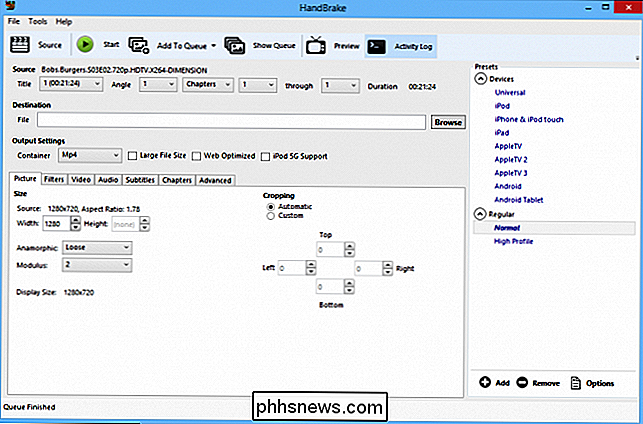
Lungo la riga superiore ci sono sei pulsanti in cui è possibile modificare le funzioni essenziali, ad esempio aprire il file di origine, aggiungere un lavoro alla coda e un semplice pulsante "Start", che dice tutto.

Sotto questi pulsanti ci sono le funzioni Origine e Destinazione. La destinazione, ovviamente, ti consente di scegliere dove salvare il tuo file convertito e come viene chiamato. Source visualizza le informazioni di base sul tuo file sorgente: titoli nel file, angoli e pulsanti a discesa che ti permetteranno di convertire il tuo file per capitolo, tempo (secondi) o fotogrammi.

Infine, ci sono le tue impostazioni di Output. C'è un sacco di cose qui. Puoi regolare la qualità del tuo video e dell'audio, aggiungere i sottotitoli e molto altro.
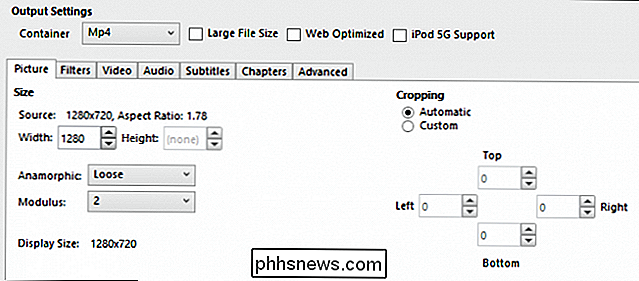
Tuttavia non ci preoccuperemo nemmeno di questi. Oggi ti mostreremo il modo più semplice per convertire un formato di file video in un altro.
Conversione semplificata
Ecco la situazione, vogliamo davvero riprodurre un file in una scheda di Google Chrome in modo che possiamo quindi lanciarlo sulla nostra TV. Il problema è che il file non verrà riprodotto perché è in un formato che Chrome non supporta. Cosa facciamo?
In questo esempio, il formato del nostro file sorgente è .MKV o formato file Matroska. Questo tipo di file è molto popolare con i fornitori di anime e film stranieri perché consente loro di essere distribuiti con funzionalità extra come i sottotitoli e più lingue. Detto questo, .MKV può giocare perfettamente in una soluzione all-in-one come VLC, ma incontra spesso resistenza da altri giocatori come Windows Media Player e Chrome.
Quindi, vogliamo convertire il nostro file .MKV in un file. File MP4, che è compatibile con qualsiasi cosa tu suoni. Se hai un file .MP4, è probabile che tu possa guardarlo senza problemi.
La prima cosa che facciamo è selezionare la nostra fonte. Fai clic sul pulsante "Sorgente" e scegli "Apri file" dal menu a discesa.
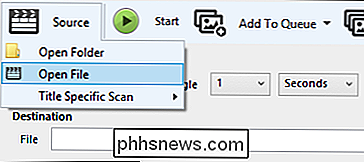
Cerca nel file system dove si trova il file problematico, selezionalo e fai clic su "Apri".
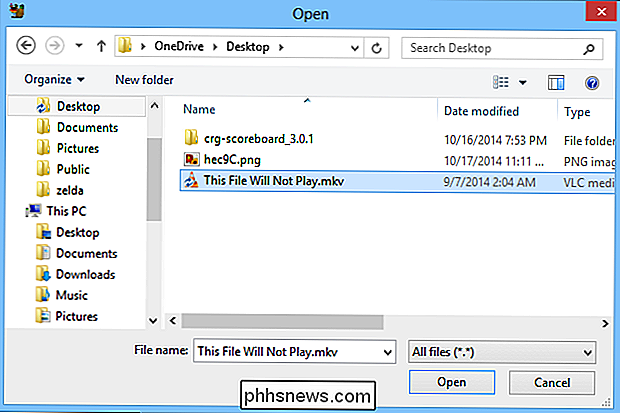
Ora vedi il file stai convertendo elencati sotto l'intestazione Sorgente.
Per questa operazione, non stiamo apportando alcuna modifica a qualcosa nelle Impostazioni di output. Questa è una conversione diretta da .MKV a .MP4, quindi lasceremo l'impostazione del contenitore così com'è. L'unica altra cosa da fare è dire a Handbrake dove mettere il nostro nuovo file, e come chiamarlo.
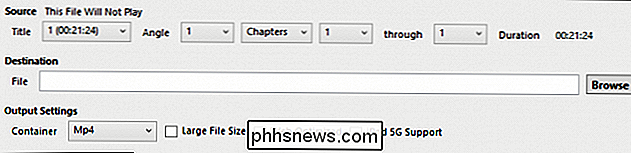
Clicchiamo su "Sfoglia" per il nostro file Destinazione, scegli una posizione per il nostro nuovo file, e dargli un fitting nome. Andremo avanti e salvare il file nella stessa posizione della nostra fonte e fare clic su "Salva".
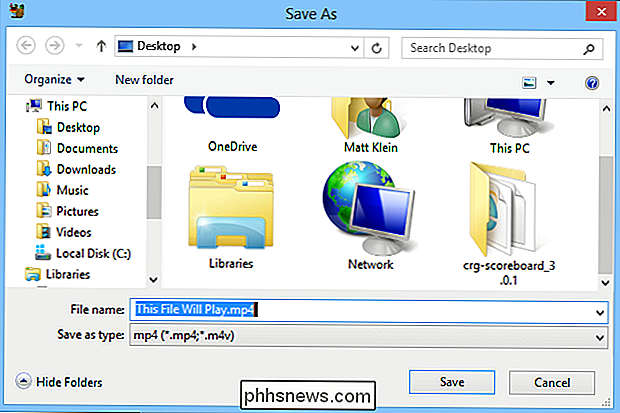
Indietro sulla finestra principale di Handbrake, diamo un altro sguardo al nostro lavoro di transcodifica e fare clic su "Start".
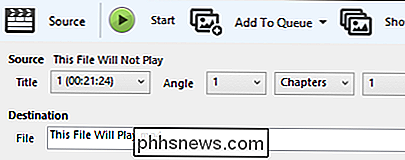
A partire da ora in base alla velocità del computer e alle dimensioni del file, questa operazione potrebbe richiedere alcuni minuti o alcune ore. Puoi notare i progressi del freno a mano nella parte inferiore della finestra dell'applicazione. Qui vedete che il nostro file è quasi completo al 6% e ha quasi 19 minuti (stimati)

Una volta terminato il nostro file, dovremmo essere in grado di riprodurlo in Chrome. E, successo, ora possiamo riprodurre facilmente questo file praticamente su qualsiasi lettore video, telefono, tablet e, naturalmente, trasmetterlo al nostro grande schermo TV in salotto!
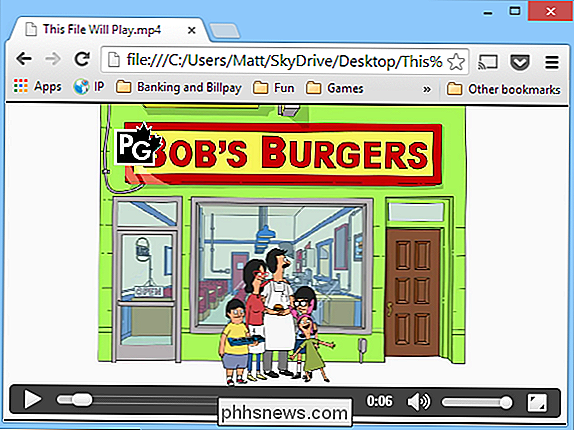
Il freno a mano è facile da usare, privo di rischi, e siamo in grado di ottenere risultati molto desiderabili, semplicemente usando le impostazioni predefinite. È ovvio, ti consigliamo di utilizzarlo, piuttosto che giocare alla roulette del download e magari installare un terribile software sul tuo sistema.
Tuttavia, siamo curiosi, cosa usi e ne sei felice? Come si confronta con Handbrake? Assicurati di farcelo sapere nel nostro forum di discussione!

Ubuntu 16.04 rende ancora più interessante l'Ubuntu
Ubuntu non ha avuto la migliore reputazione tra gli utenti Linux negli ultimi anni, alcuni addirittura arrivando a definirlo "noioso". Se sei stato riluttante a provarlo, allora tieni i tuoi posti a sedere - Ubuntu 16.04 "Xenial Xerus" non è solo una versione eccitante, ma che ha il potenziale per essere un punto di svolta per l'ecosistema Linux.

Come cambiare un mondo Minecraft da Sopravvivenza a Creativo a Hardcore
Quando crei un mondo Minecraft, selezioni la tua modalità di gioco e quella modalità è fissa per tutta la vita del mondo. O è? Continua a leggere mentre ti mostriamo come puoi aggirare il blocco del gamemode e cambiare in modo permanente la modalità del gioco. Perché voglio farlo? Quando crei un nuovo mondo, selezioni la modalità di gioco.



